Kako ukloniti piksele na slici s online i mobilnim aplikacijama
Riječ pikselizacija odnosi se na sliku koja je nejasna i koju je teško razlikovati između pojedinačnih piksela. To se događa kada je razlučivost slike izuzetno niska, što uzrokuje da pojedinačni pikseli postanu dovoljno veliki da ih ljudsko oko može detektirati. Riješiti se slike na slici niske rezolucije je komplicirano. Međutim, moguće je smanjiti problem. U ovom ćete postu naučiti kako ukloniti pikselizaciju slike uz pomoć online alata i mobilnih aplikacija.

Dio 1. Kako ukloniti pikselizaciju slike na mreži
1. Vidmore
Možete koristiti Vidmore Free Image Upscaler Online, aplikacija pokretana umjetnom inteligencijom, za besplatnu depikselizaciju fotografija u online okruženju. Tehnologija umjetne inteligencije koju ova aplikacija podržava jedna je od njezinih brojnih lijepih prednosti. Može ponovno stvoriti piksele koji su uklonjeni s vaše slike kako bi im se vratio prijašnji sjaj.
Rezultat ovog alata, koji možete preuzeti, je tako visokog profesionalnog standarda da nećete moći ni zamisliti što ova besplatna aplikacija može postići. Zbog toga smo sigurni da vam možemo pružiti sliku bez piksela koju želite u točno određenom vremenskom roku. Slijedite postupke koje smo opisali u ovom članku kako biste brzo poništili pikselizaciju fotografije koju već imate tako da ne morate više čekati.
Korak 1: Pritisnite Učitaj sliku gumb za otvaranje direktorija koji sadrži sliku koju želite povećati. Zatim kliknite Otvoren nakon što odaberete datoteku koju želite prenijeti i pritisnite je jednom.
Isprobajte Image Upscaler sada!
- Poboljšajte kvalitetu fotografije.
- Povećaj sliku na 2X, 4X, 6X, 8X.
- Vratite staru sliku, uklonite zamućenje fotografije itd.

Korak 2: U ovom odjeljku moći ćete odabrati povećanje veličine koje želite primijeniti. Odaberite Povećanje koju želite upotrijebiti na svojoj fotografiji kako biste uklonili pikselizaciju sa slike.
Korak 3: Pritisnite Uštedjeti gumb za pohranjivanje slike u formatu koji nije pikseliziran. Sada imate sliku na dlanu koja nije pikselizirana i možete je cijeniti na daleko višoj razini nego što ste mogli prije. Bilo je tako jednostavno.
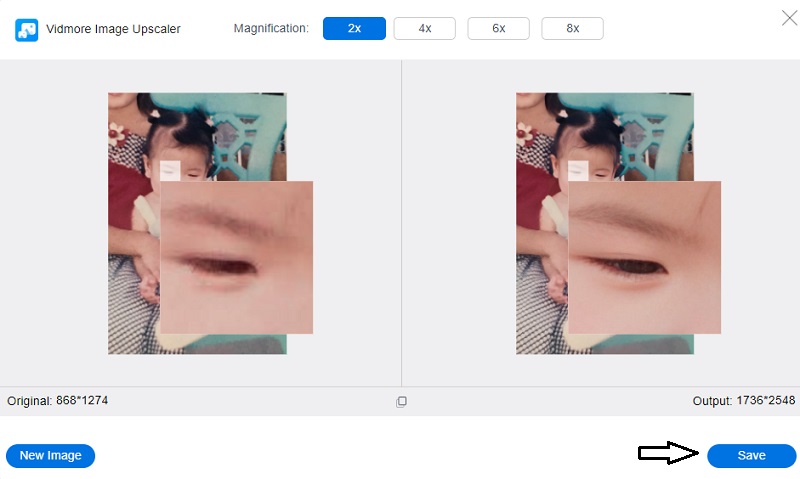
2. Unaprijedimo
Ovaj pojačivač piksela slike, koji pokreće umjetna inteligencija, automatski će ispraviti sve nesavršenosti koje su prisutne na vašim fotografijama. Poboljšajte boje, isključite kompresiju i uvećajte sliku do 16 puta od izvorne veličine. Može otkriti sliku kao JPG datoteku i automatski primijeniti algoritam za smanjenje šuma. Bilo bi od pomoći ako bi mogao poboljšati kvalitetu slike na web stranici do te mjere da bi se mogla ispisivati bez gubitka kvalitete. AI Photo Enhancer, s druge strane, nema nikakve druge alate za uređivanje.
Korak 1: Kada odete na web mjesto Let's Enhance, odaberite opciju koja kaže Isprobajte ga besplatno kad si već tamo. Nakon toga možete stvoriti novi račun ili koristiti postojeći.
Korak 2: Možete povući i ispustiti sliku na mjesto unutar uređivača ili možete prenijeti fotografiju sa svog uređaja izravno u uređivač.
Korak 3: Koristeći alate s desne strane, sada biste trebali unijeti zadnje izmjene na svoju fotografiju koje bi mogle biti potrebne. Nakon toga, u donjem desnom kutu ekrana nalazi se gumb pod nazivom Započnite obradu. Kliknite na to.
3. ImageUpscaler.com
Ako ste frustrirani pikseliziranim fotografijama niske kvalitete, trebali biste odmah početi koristiti Image Upscaler. Ova izvanredna usluga koristi primjenu umjetne inteligencije za poboljšanje fotografije uz zadržavanje njenog prirodnog izgleda. Osim toga, pomno pregledava i skenira sliku kako bi popunio piksele koji nedostaju, radeći to automatski kako kvaliteta ne bi bila ugrožena. Nećete imati problema s pronalaženjem fotografija za sofisticirane društvene mreže. Pomoglo bi kad biste bili oduševljeni uzbudljivim zaključkom.
Korak 1: ImageUpscaler.com može se pristupiti odlaskom na vaš web poslužitelj. Nakon toga odaberite sliku za prijenos i kliknite Učitaj dugme.
Korak 2: Nakon toga poboljšajte sliku, smanjite zamućenje ili oboje, ovisno o tome što želite.
Korak 3: Da biste dovršili sav svoj posao, sada možete pritisnuti gumb za obradu kada budete spremni.
Dio 2. Kako poništiti pikselizaciju slike na mobilnim uređajima
Aplikacija za pametne telefone Remini funkcionira kao uređivač fotografija koji koristi AI za prilagodbe i poboljšanja slika koje su poslali korisnici. Potencijalno može poboljšati kvalitetu fotografija eliminirajući svako zamućenje koje je moglo biti prisutno. Program je od pomoći ako se želite vratiti na prethodnu verziju sebe. Čiste slike koje je generirala aplikacija učinkovito popravljaju slike koje su neispravno rotirane. Remini je uređivač fotografija s umjetnom inteligencijom koji, za razliku od prijašnjih programa, ne zamjenjuje niti skriva najvažnije detalje fotografije, već ih vraća u život. Nakon obrade slika je preglednija i preciznija od izvora. Ovo su postupci koje biste trebali slijediti da biste to učinili.
Korak 1: Za korištenje aplikacije morate se prijaviti za račun. Sljedeći korak je odabir opcije Enhance iz izbornika na glavnom zaslonu aplikacije.
Korak 2: Korištenje poboljšanog načina rada pomoći će poboljšati vaše fotografije tako da imaju oštriju pozadinu i jasnije definirane karakteristike lica. Učinkovit je na fotografijama niske razlučivosti i nejasnih detalja, a može pomoći u smanjenju šuma i piksela koji izgledaju čudno.
Klik Iskoristite to kako bi se proces uklanjanja zamućenja mogao nastaviti.
Korak 3: Nakon što ste odabrali fotografiju koju želite ciljati, kliknite crveni gumb na dnu kako biste započeli postupak. Kada se radovi završe, prikazat će se oglas. U Pro izdanju, reklame poput ove mogu se, naravno, ukloniti. Poigrajte se s klizačem da vidite postoje li vidljive promjene u razini zamućenja. Kada dođete do te točke, spremite sliku, koja može zauzeti mjesto prethodne mutne fotografije.
Dio 3. Često postavljana pitanja o tome kako ukloniti pikselizaciju slike
Je li pikselirano jednako mutno značenje?
Pikselizirana slika neće izgledati mutno. Fine linije koje stvaraju kontrast predmetu unutar fotografije ne doimaju se mutnim, niti izgledaju vrlo fine.
Kako spriječiti pikselizaciju slika?
Trebat će vam stabilna kamera kako biste spriječili snimanje fotografija s pikseliziranim detaljima. Bilo bi najbolje da se klonite korištenja postavki s visokim ISO-om na fotoaparatu.
Zašto se slika pikselizira?
Pikselizacija se događa kada postoji prevelika količina prostora za prikaz, ali nema dovoljno podataka za stvaranje krivulja glatkog izgleda. Kad se nešto slično dogodi, fotografije pate od zamućenja, izobličenja i općenitog pada kvalitete. Pikselizacija je čest problem koji se javlja prilikom pokušaja promjene veličine slike loše razlučivosti ili gledanja slike niske kvalitete.
Zaključci
Ubuduće vam neće biti teško ukloniti pikselizaciju koja se pojavljuje na vašim slikama. Jer depikseli za slike gore će vam pružiti ruke, počnite poboljšavati svoje slike u samo nekoliko snimaka!

